Er zijn talloze GIF-croppers op internet. Maar niet elke GIF-cropper is gratis te gebruiken. Als je gratis een GIF wilt bijsnijden, ben je hier aan het juiste adres. In dit bericht kiezen we 4 beste GIF-croppers om je te helpen een GIF-cropper te vinden die het beste bij je past.
Het bijsnijdgereedschap is erg handig waarmee u ongewenste delen en zwarte balken uit GIF's kunt verwijderen. Of je wilt een GIF bijsnijden als je YouTube-profielfoto. Dus hoe een GIF bijsnijden? Hier zijn 4 beste GIF-croppers waarmee je ook GIF kunt bewerken, zoals roteren, vergroten of verkleinen en tekst toevoegen (je kunt ook MiniTool Movie Maker, ontwikkeld door MiniTool, gebruiken om tekst aan GIF toe te voegen).
Hoe een GIF bijsnijden? Top 4 methoden!
- Een GIF bijsnijden in GIMP
- Een GIF bijsnijden in EZGIF
- Een GIF bijsnijden op Gif.com
- Een GIF bijsnijden in Lunapic
Zie dit bericht voor meer informatie over het bewerken van GIF's:Een GIF snel en gemakkelijk bewerken (stap voor stap handleiding).
4 beste GIF-croppers
Iloveimg
Iloveimg is een online afbeeldingseditor waarmee je afbeeldingen en GIF kunt bewerken zonder programma's te installeren. Het kan GIF bijsnijden, afbeelding comprimeren, afbeelding roteren, afbeelding converteren naar andere formaten, enz. Deze online GIF-cropper ondersteunt het online bijsnijden van GIF, JPG en PNG.
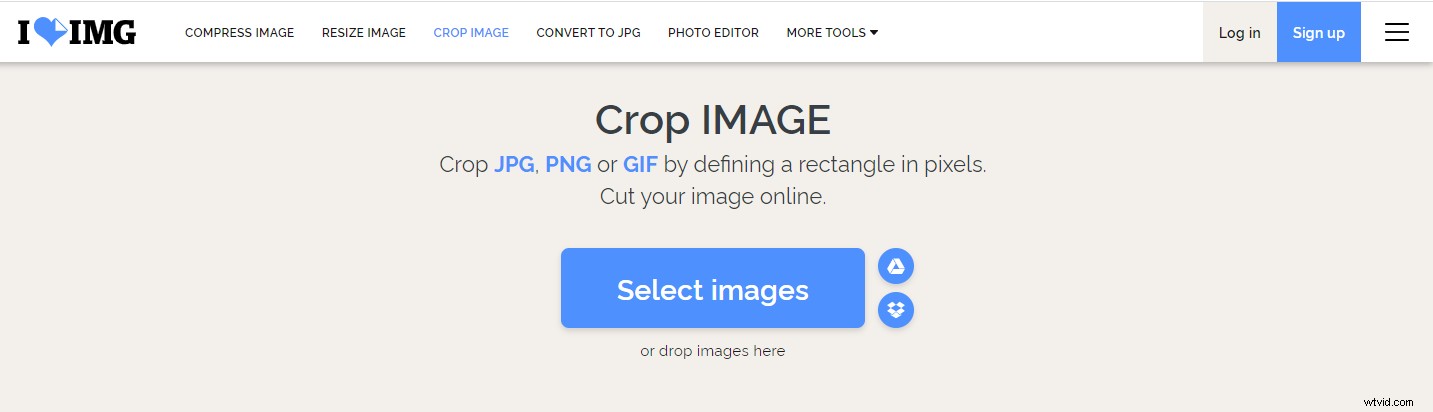
Om een GIF bij te snijden, moet je klikken op Afbeeldingen selecteren om de doel-GIF van uw computer of telefoon te importeren. Of selecteer het doelbestand van Google Drive of Dropbox. Snijd vervolgens de GIF bij en kies AFBEELDING bijsnijden om de wijziging toe te passen. De bijgesneden GIF wordt automatisch gedownload.
Pluspunten
- Aanmelden niet vereist.
- GIF bijsnijden zonder watermerken.
- Gebruiksgemak en gratis.
Nadelen
- Geen voorbeeldvenster.
GIFGIT.com
Het is een webgebaseerde applicatie die GIF's kan bijsnijden om de ongewenste delen van de originele GIF te verwijderen of de GIF-grootte te verkleinen. Afgezien hiervan kan deze online GIF-cropper ook een afbeelding omdraaien, achtergrond wissen, contrast aanpassen, kleuren omkeren, video converteren naar GIF, enzovoort.
Door het hulpmiddel voor het bijsnijden van GIF's te gebruiken, kunt u klikken op de knop Bestand kiezen om de GIF te selecteren die u op uw apparaat bent. U kunt de standaard bijsnijdrechthoek naar de juiste plaats verplaatsen of de bijsnijdrechthoek aanpassen. Kies vervolgens GIF bijsnijden en download de bijgesneden GIF.
Pluspunten
- Eenvoudige en intuïtieve interface.
- Bied meer bewerkingsopties, waaronder tekst toevoegen, effecten, afbeelding omdraaien, cirkelvormige afbeelding maken, enz.
Nadelen
- Kan een GIF niet bijsnijden via URL.
Lunapic
Lunapic is een populaire foto-editor. Het wordt geleverd met veel geavanceerde functies die andere online GIF-croppers niet hebben, zoals frames op volledige grootte bekijken, afbeeldingen mengen en tekengereedschappen. Hiermee kunt u de link van de GIF plakken of de GIF uploaden vanaf uw apparaat om deze bij te snijden.
Om een GIF bij te snijden, uploadt u eerst de GIF en navigeert u naar Bewerken> Afbeelding bijsnijden . Vervolgens kunt u de vorm van het bijsnijden selecteren:rechthoek, vierkant, ellips en cirkel. Of selecteer het gebied dat u wilt bijsnijden. Nadat u op de optie afbeelding bijsnijden hebt geklikt, kunt u met de rechtermuisknop op de bijgesneden GIF klikken en Afbeelding opslaan als… kiezen om het op te slaan.
Pluspunten
- Het is krachtig en gratis.
- Je kunt een GIF bijsnijden tot een cirkel.
Nadelen
- Het is onhandig.
GIFs.com
Met deze online GIF-cropper kun je niet alleen een GIF bijsnijden, maar ook bijschriften toevoegen, stickers toevoegen, de GIF vervagen en omdraaien.
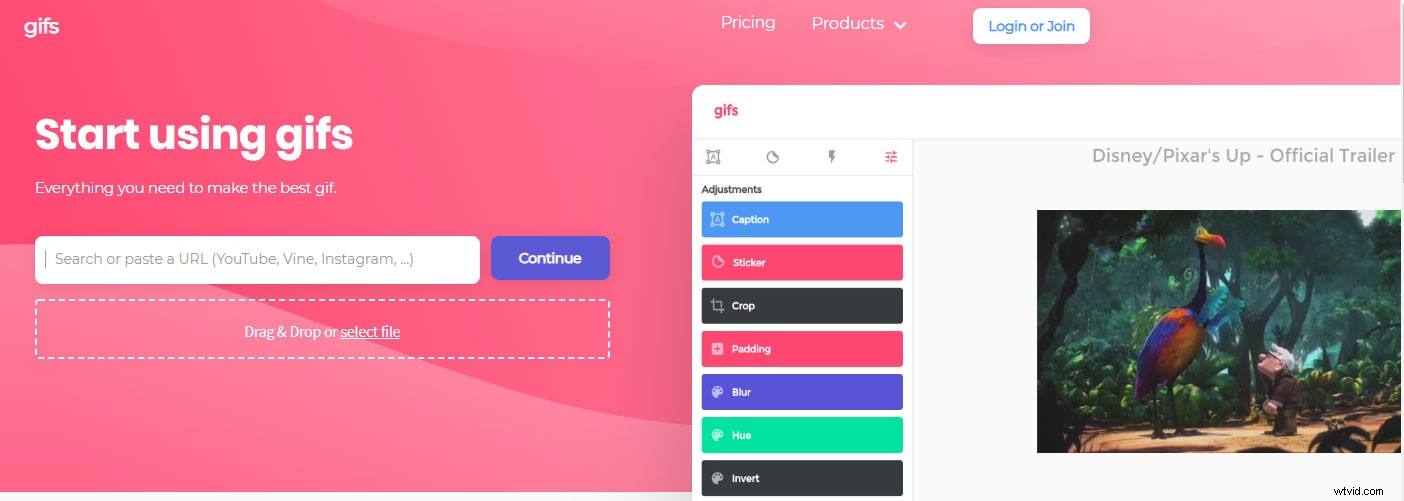
Om een GIF bij te snijden, sleept u gewoon de gewenste GIF en kiest u de optie Bijsnijden om te beginnen. Klik ten slotte op Downloaden om de bijgesneden GIF op te slaan.
Pluspunten
- Eenvoudig te gebruiken.
- Hiermee kun je stickers toevoegen aan GIF.
Nadelen
- Het geeft een watermerk aan de bijgesneden GIF.
Conclusie
Als je een GIF moet bijsnijden, vergeet dan niet de bovengenoemde GIF-croppers te proberen! Ze zijn allemaal gratis te gebruiken!
Als je betere suggesties hebt, laat het ons dan weten door een opmerking achter te laten in het opmerkingenveld.
